win10系统开启自动播放功能的方法
时间:2023-07-31 16:37:34作者:极光下载站人气:211
win10系统是非常智能的一款电脑操作系统,大家喜欢使用该系统进行各种软件或者浏览器的操作,以及也会在win10系统中安装一些自己平常需要的软件程序,在win10系统中提供的功能是十分丰富且实用的,比如在win10系统中有一个自动播放的功能,我们可以将该功能开启,那么当你使用任何一种播放器设备进行播放操作的时候,都是可以进行自动播放的,但是如果你发现无法自动播放内容,那么就可以进入到设备的窗口中,将自动播放功能开启就好了,下方是关于如何使用win10系统开启自动播放功能的具体操作方法,需要的话可以看看方法教程。
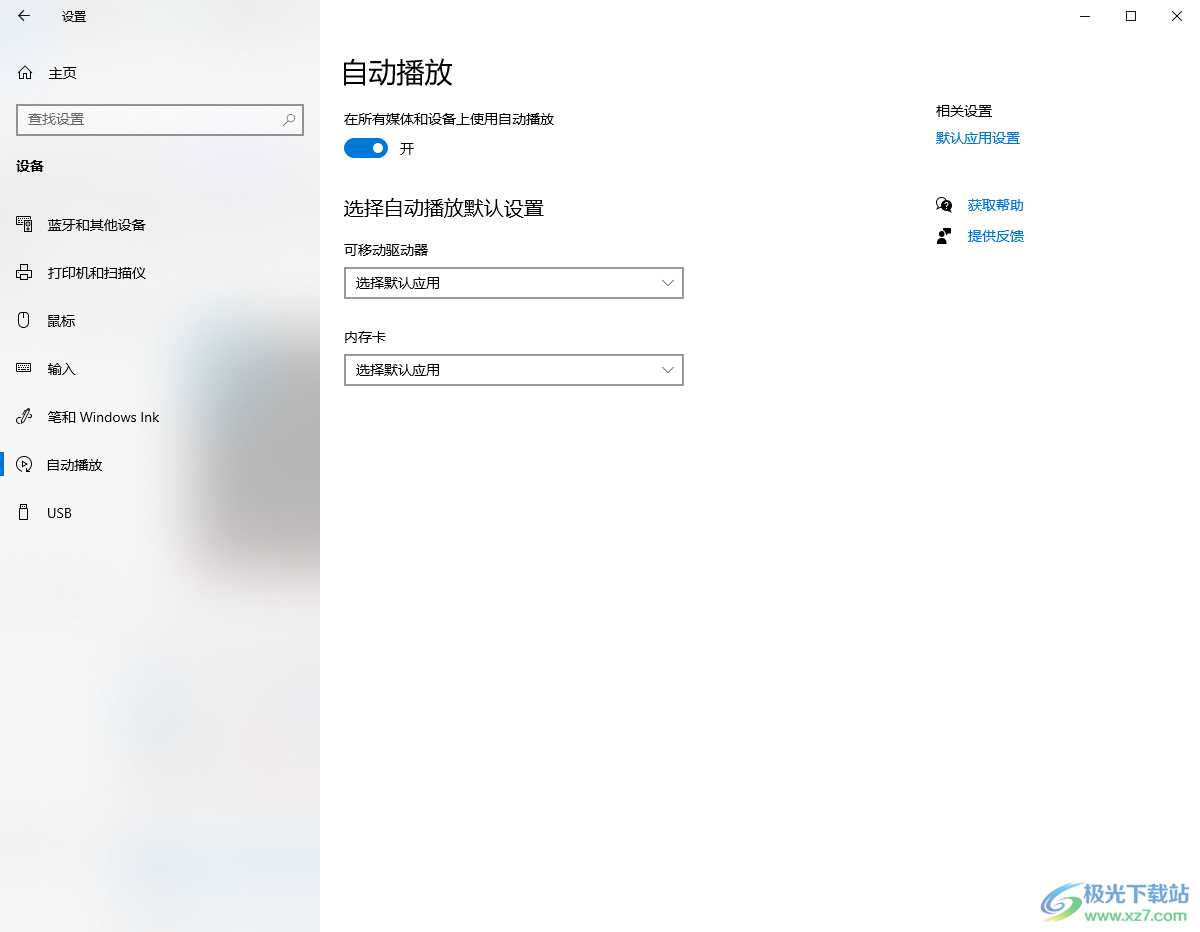
方法步骤
1.首先,可以电脑桌面左下角的开始图标按钮,在开始菜单的窗口中将左下角的设置图标点击打开。
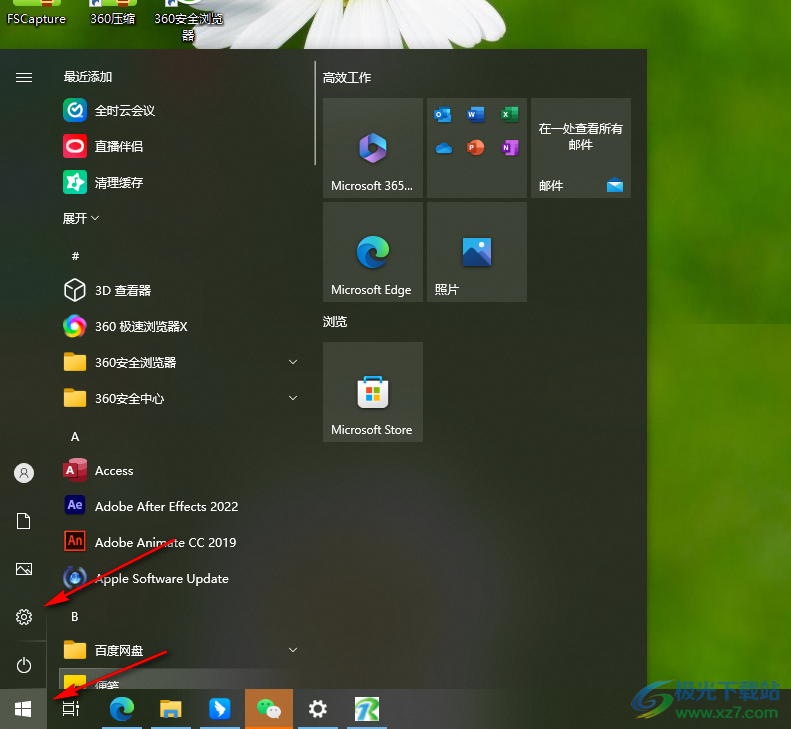
2.那么我们就可以进入到win10系统设置页面了,在该页面中我们需要将【设备】选项功能点击进入到操作界面中。
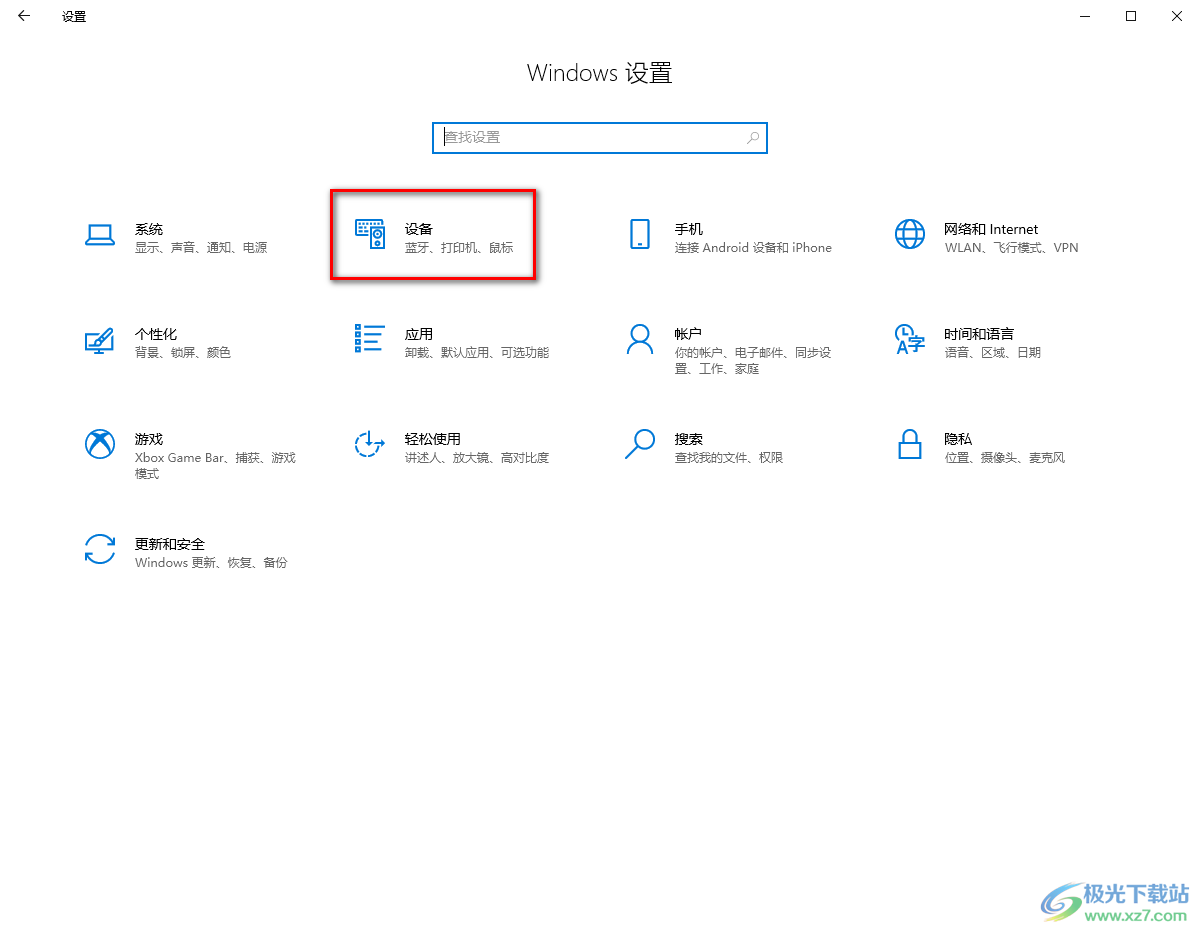
3.进入之后,在左侧的窗口中,将【自动播放】选项卡点击打开即可进行设置。
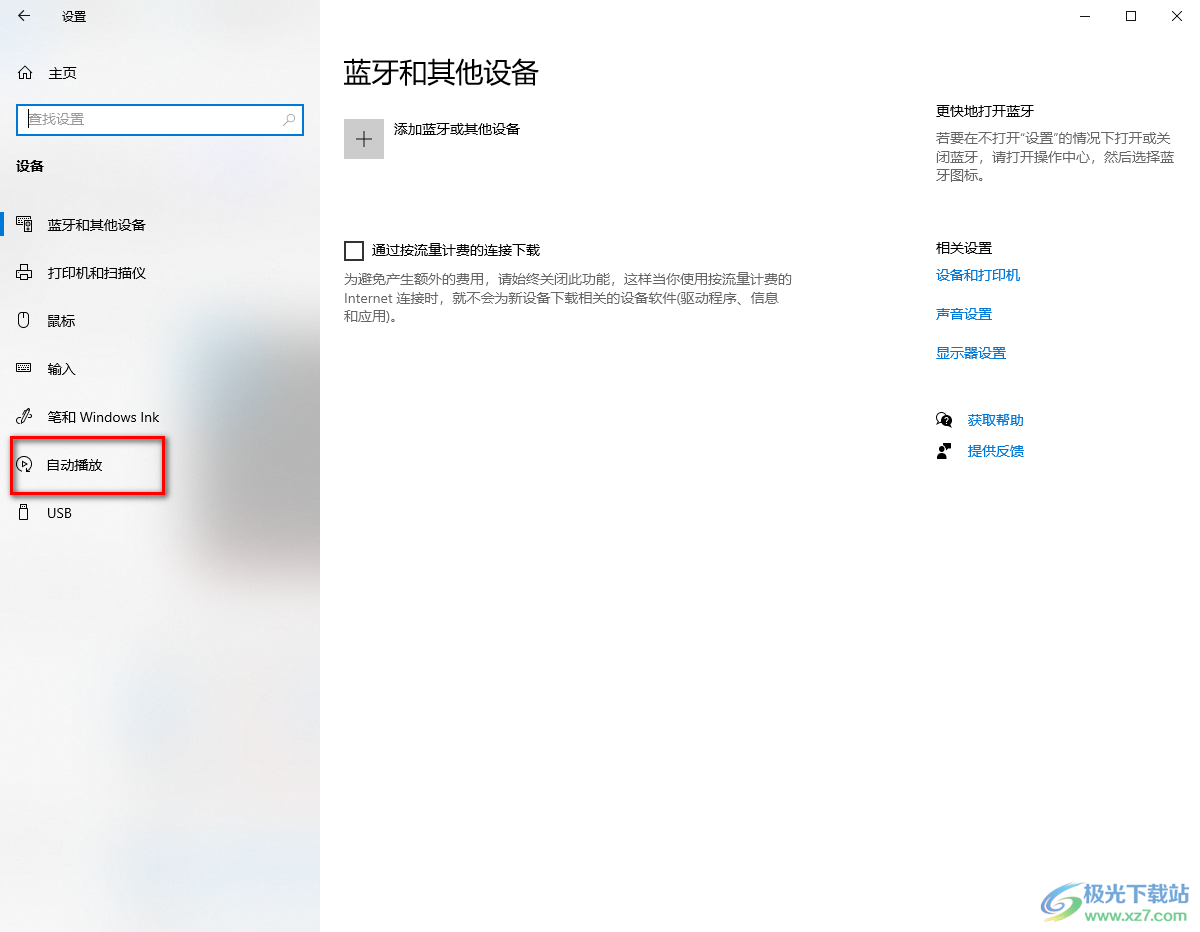
4.我们只需要将【自动播放】下方的开关按钮点击打开,使开关按钮变成蓝色就好了,如图所示。
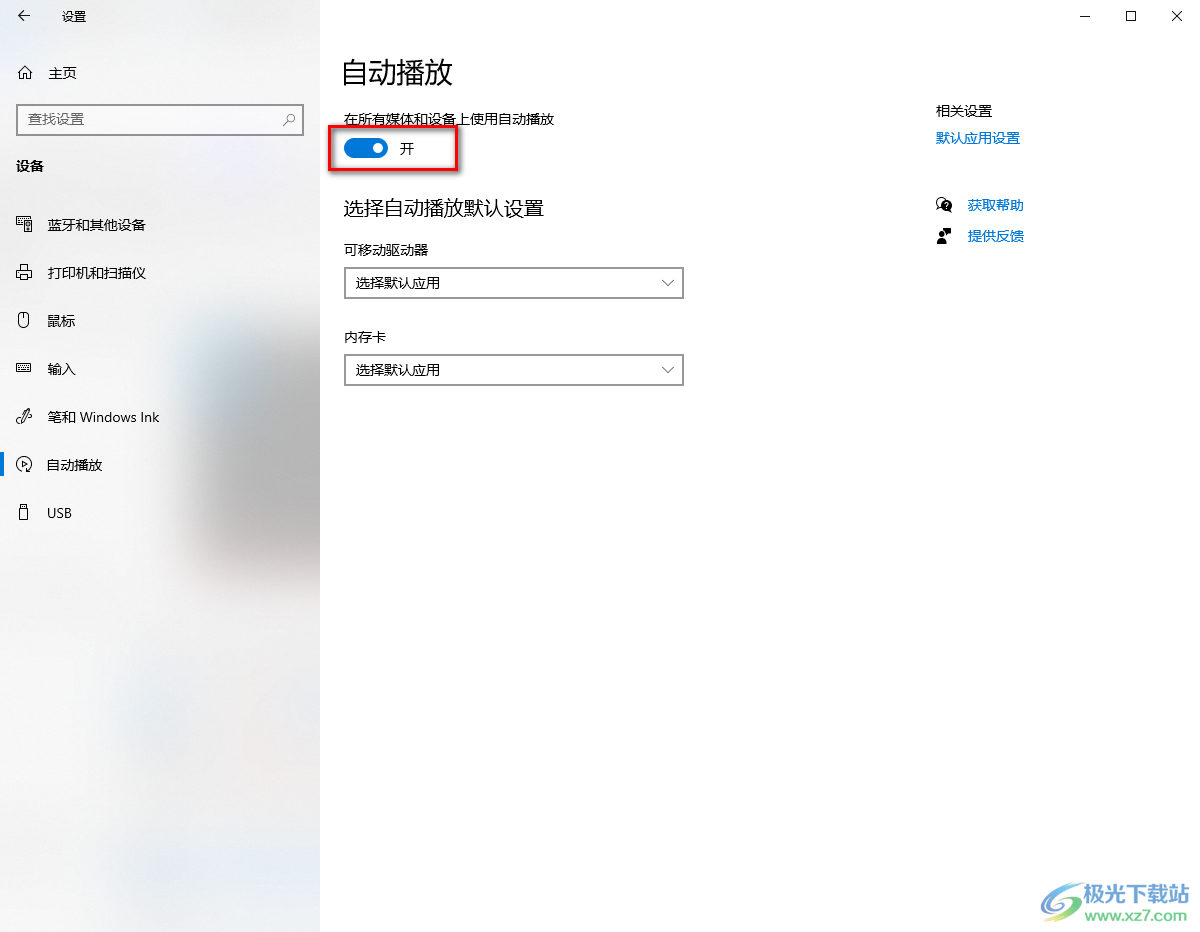
5.此外,在设置自动播放的窗口中,还可以设置可移动的驱动器和内存卡等,一般情况下选择默认应用就可以了,如图所示。
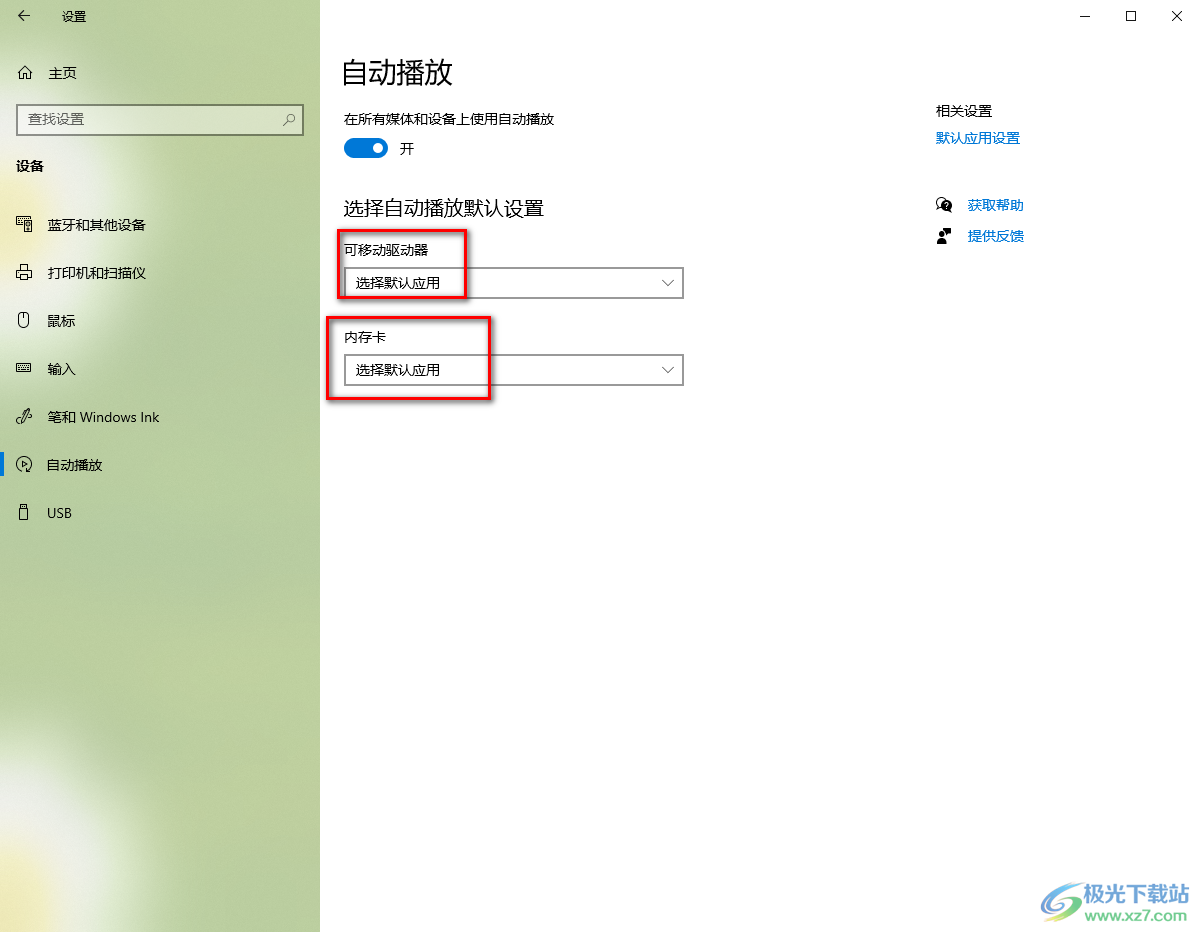
以上就是关于如何使用win10系统打开自动播放的具体操作方法,当你需要在所有媒和设备上使用自动播放功能时,那么我们就可以进入按照上述的方法将自动播放功能进行点击打开即可,操作方法比较简单,感兴趣的话可以操作试试。

大小:4.00 GB版本:64位单语言版环境:Win10
- 进入下载
相关下载
热门阅览
- 1百度网盘分享密码暴力破解方法,怎么破解百度网盘加密链接
- 2keyshot6破解安装步骤-keyshot6破解安装教程
- 3apktool手机版使用教程-apktool使用方法
- 4mac版steam怎么设置中文 steam mac版设置中文教程
- 5抖音推荐怎么设置页面?抖音推荐界面重新设置教程
- 6电脑怎么开启VT 如何开启VT的详细教程!
- 7掌上英雄联盟怎么注销账号?掌上英雄联盟怎么退出登录
- 8rar文件怎么打开?如何打开rar格式文件
- 9掌上wegame怎么查别人战绩?掌上wegame怎么看别人英雄联盟战绩
- 10qq邮箱格式怎么写?qq邮箱格式是什么样的以及注册英文邮箱的方法
- 11怎么安装会声会影x7?会声会影x7安装教程
- 12Word文档中轻松实现两行对齐?word文档两行文字怎么对齐?
网友评论